Ø90 – Kasseregistrering – Tilretning af kontering
Via funktionen "Individuel kontering" i Ø90 Kasseregistrering kan du lave specifik kontering
Sidst opdateret:
Ønsker du en helt specifik kontering, der passer netop til dit behov for opfølgning, er det muligt via funktionen ”Individuel kontering” i Ø90 Kasseregistrering.
Det foregår ved, at du opretter en individuel kontering i Ø90 Kasseregistrering, vælger kontonummer, og dernæst anvender du denne individuelle tekst som Hjælpetekst, når du bogfører faktura i Summax.
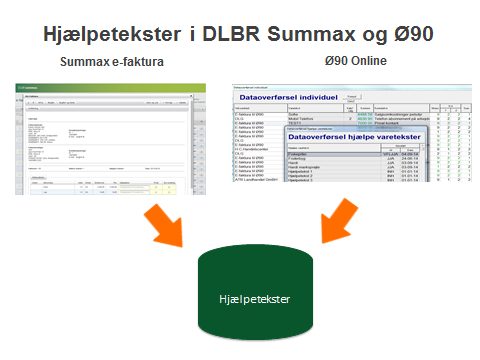
Her er sammenhængen mellem Hjælpetekster i Summax og Ø90 skitseret.
Nedenfor fremgår det, hvordan du anvender Individuel kontering
Hjælpetekster oprettet i Ø90 under Individuel kontering bliver vist som valgmuligheder i Summax, når du ønsker at anvende en hjælpetekst:
.png)
Her vises et forslag til hjælpetekst når teksten ”Har” skrives i Hjælpetekst feltet i Summax.
Tilsvarende bliver nye hjælpetekster oprettet i Summax vist i Ø90.
Individuel kontering
I Ø90 skal der tilkobles en kontering i billedet Individuel, før du kan anvende en individuel kontering, ellers vil Dataoverførsel til Ø90 anvende en standard kontering.
Når du opretter en kontering, får du mulighed for helt at styre, hvilken kontering du ønsker. Du kan også aftale konteringen med din DLBR virksomhed, som kan tilrette konteringen for dig.
I billedet Individuel kontering kan du:
- Enten oprette en ny hjælpetekst, som skal anvendes i Summax e-faktura
- Eller du kan tilføje kontering til hjælpetekster, der er oprette i Summax e-faktura
Billedet individuel findes i Kasseregistrering under Funktioner, gå via Ret Dataoverførsel, vælg Individuel Kontering. Eller med genvejstaster fra Kasseregistrering vælger du [Alt]+[F]+[X]+[Ctrl]+[I] og vælg Ny linje med [Ctrl]+[Y].
Her er et eksempel på, hvordan du kommer til billedet ”Individuel kontering”:
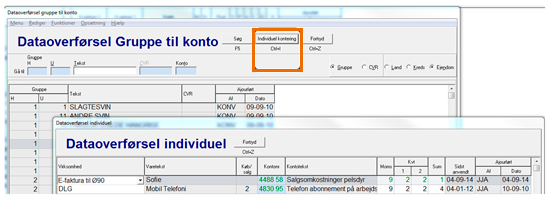
Fra ”Dataoverførsel Gruppe til konto” vælger du ”Individuel kontering”
I dialogen Dataoverførsel Individuel kan du sortere indholdet ved at klikke på de forskellige kolonner.
En ny hjælpetekst oprettes i billedet Dataoverførsel individuel ved hjælp af Ny linje [Ctrl] + [Y]
.png)
Anvend forslaget: ”E-faktura til Ø90”, indtast hjælpeteksten under ”Varetekst” og vælg kontonummer.
Nedenfor er der et eksempel med Hardi, som giver mulighed for at følge op på, hvad der er af vedligeholdelse på Hardi marksprøjten fra 2011.
Først opretter du en individuel kontering i Ø90 med fx teksten ”Hardi”
.png)
Her er Hjælpeteksten ”Hardi” oprettet, og konteringen er valgt til en oprettet konto til Hardi sprøjten.
Vejledning om summeringskoder finder du her. Du kan bruge sumkoder til at vælge, hvordan posteringerne fra e-fakturaerne skal summeres.
Herefter anvender jeg ”Hardi” som hjælpetekst, når jeg bogfører fakturaen, og jeg vælger ”Ens kontering” så jeg får hele fakturaen konteret som vedligeholdelse på netop den konto, jeg har valgt/oprettet til formålet.
Eksempel på faktura
.png)
Her er hjælpeteksten ”Hardi” indtastet på en af varelinjerne, og der er valgt ”Ens kontering”, så hele fakturaen bliver konteret til samme konto i Ø90.
Eksempel på posteringer i Ø90 Kasseregistrering:
.png)
Her er posteringerne overført til konto 4674 11, oprettet til formålet på ejendomskontoplanen.
Det er selvfølgelig ikke nødvendigt at oprette en specifik konto. Du kan sagtens vælge en eksisterende konto fra kontoplanen.
Konto 4674 11 på kontoplanen:
.png)
Konto 4674 11 er oprettet på ejendomskontoplanen
Hjælpetekster fra e-faktura
Hjælpetekster fra summax kan du se fra Individuel kontering ved at vælge F4 fra Varetekstfeltet. På denne måde vises dialogen ”Dataoverførsel hjælpe varetekster”. Dialogen viser alle de hjælpetekster der findes, både dem der er oprettet i Summax, og dem der er oprettet i Ø90.
For at oprette en kontering til en hjælpetekst oprettet i e-faktura, skal du åbne dialogen ”Dataoverførsel hjælpe varetekster”, og overføre hjælpeteksten til billedet ”Dataoverførsel Individuel” for her at vælge kontonummer.
.png)
Oversigten over oprettede hjælpetekster kan åbnes via F4 fra Varetekstfeltet.
I Dialogen ”Dataoverførsel hjælpe varetekster” kan du i kolonne ”Ajourført af” let se, hvilke du har oprettet fra Summax, idet det er din DLI bruger ident, der er påsat som ”Ajourført af”.
Hvis du har brug for at slette en hjælpetekst er det blot at trykke [Ctrl+del] på linjen.